深度技术Win10系统怎么安装?U盘安装深度技术Win10系统详细图文教程
深度技术Win10系统怎么安装?对于老手来说,安装电脑操作系统十分的简单,但是对于一些小白用户来说,安装电脑系统是十分麻烦的事情,甚至会出现诸多错误。下面小编就带着大家学习一下怎么使用U盘安装深度技术Win10系统吧!
操作方法:
一、制作U盘启动盘
1、首先下载好吧啦网U盘制作工具。
2、运行制作启动U盘,等待片刻。
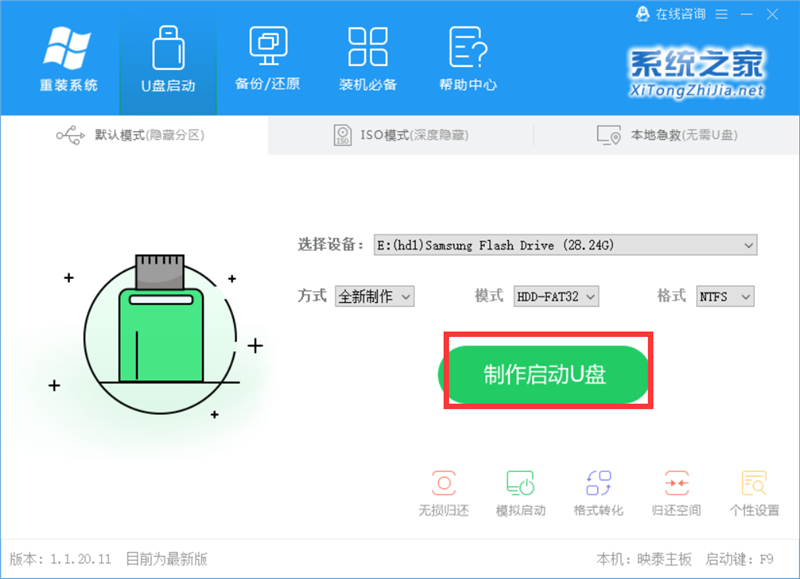
3、当你的U盘制作好之后,U盘会变成下面这种样子。
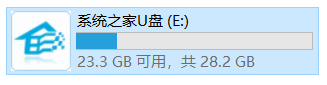
4、双击进入U盘,进入GHO文件夹,将从好吧啦网下载好的ISO文件移动到GHO文件夹。(这里小编以这篇为例,下载地址>>>)
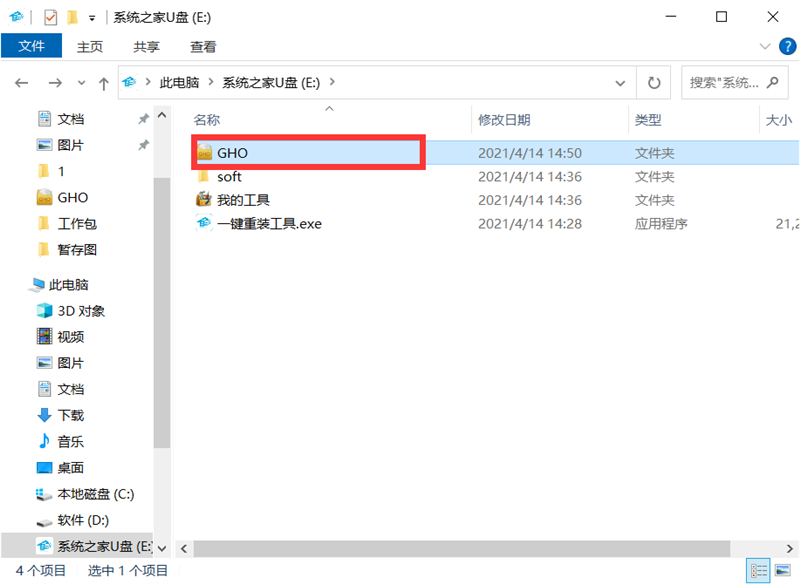
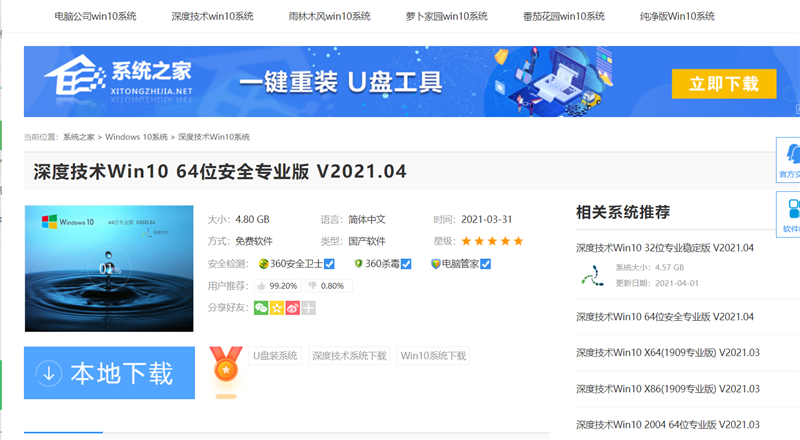
到此我们的U盘启动盘已经制作完毕。
二、安装系统
1、将U盘插入电脑,开启电脑,按F12进入BIOS界面设置U盘启动项。具体步骤可以参考这篇:怎么通过Bios设置U盘启动项实现U盘启动?
2、进入系统之后,选择第一项Win10PE。
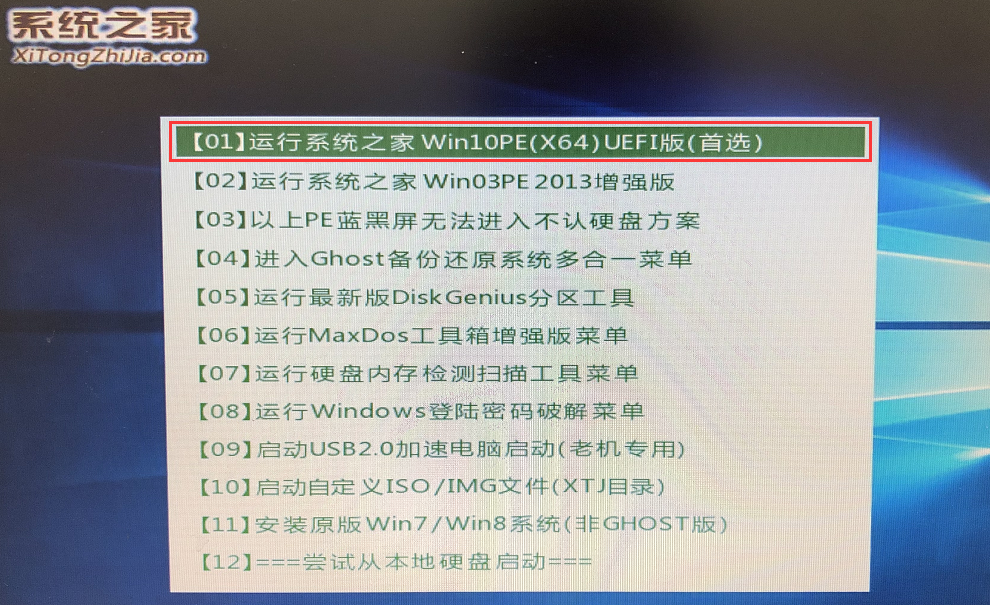
3、等待片刻。

4、进入PE系统后,桌面会自动跳出一键重装工具,没有弹出的可以运行桌面的一键重装系统工具。
5、选择U盘中下载好的深度技术Win10 ISO文件。
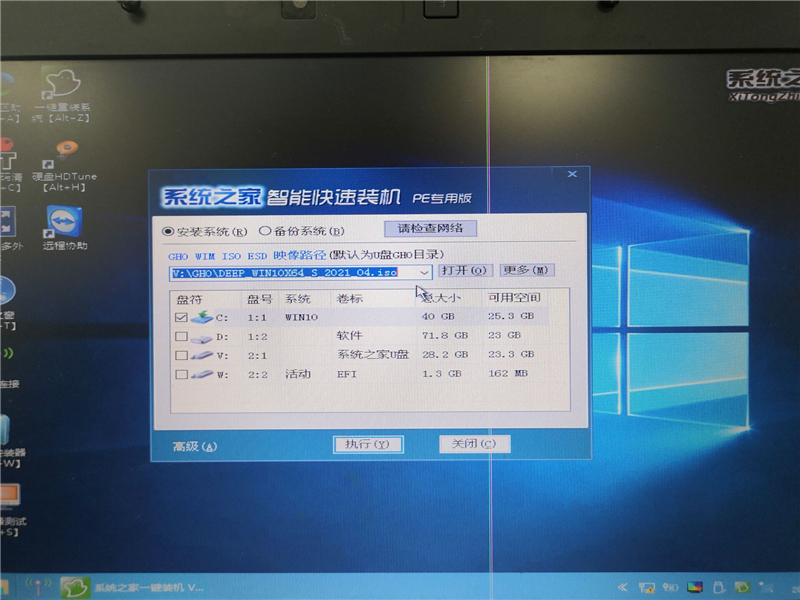
注意:如果软件无法识别ISO文件,需要手动将ISO文件解压获取深度技术Win10 ISO文件中的Win10.gho文件。然后再选择U盘中的Win10.gho文件。
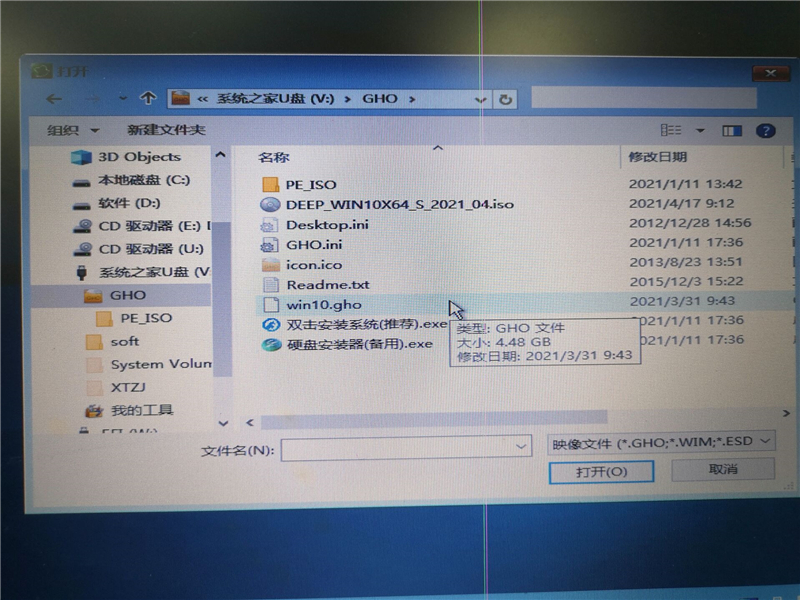

6、这一步直接选择是。

7、等待系统备份。
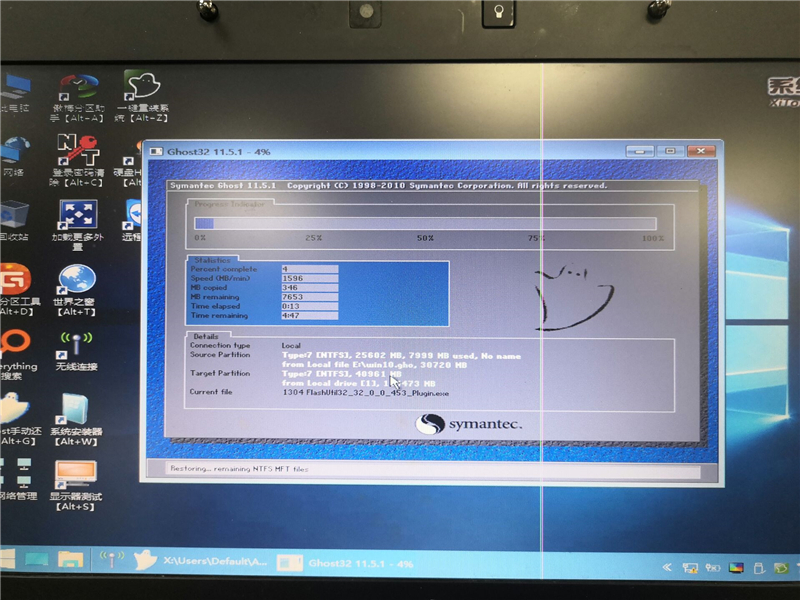
8、系统还原完成,此时可以点击是重启电脑,拔出U盘。
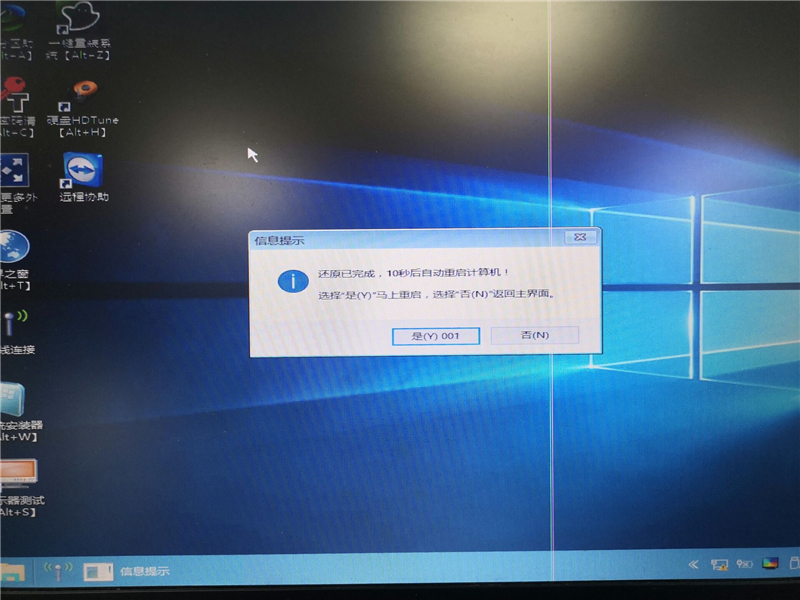
9、再次进入BIOS界面,更改启动项为硬盘启动。
10、重新启动计算机,就会进入系统安装界面了,无需任何操作等待即可完成系统安装。

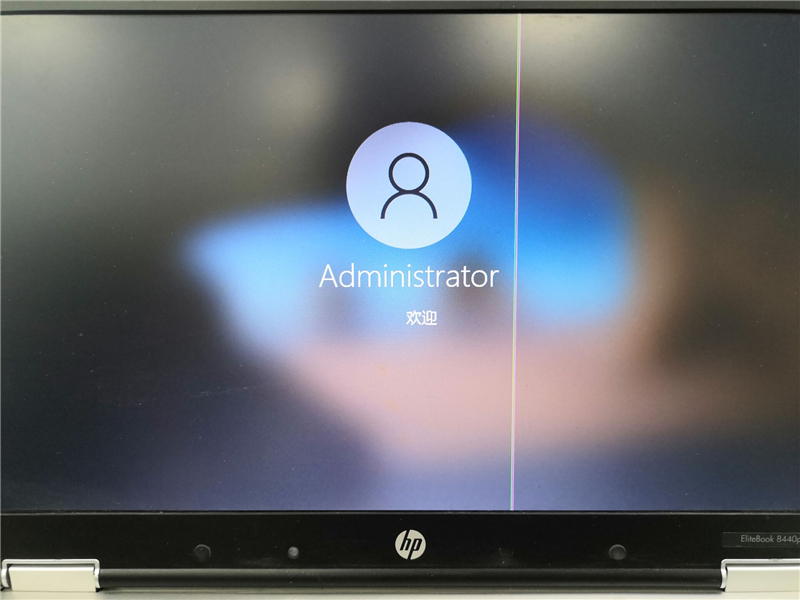
相关文章:
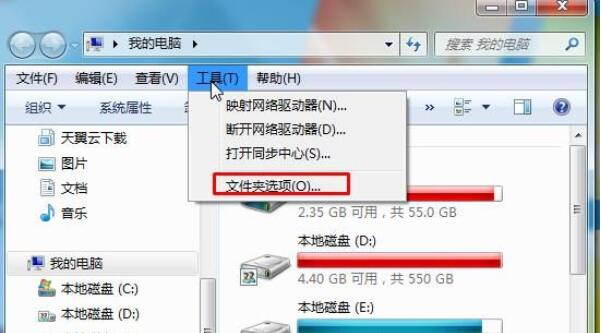
 网公网安备
网公网安备